.NET Core项目在Windows server2019系统IIS服务部署
.NET Core是开发的有跨平台能力的应用程序开发框架 (Application Framework),适用于 Windows、Linux 和 macOS 的免费、开源托管的计算机软件框架,未来也将会支持 FreeBSD 与 Alpine 平台。

Windows Server是微软在2003年推出的Windows 的服务器,其核心是Microsoft Windows Server System(WSS),Windows Server最新的长期服务(LTSC)版本是Windows Server 2019。
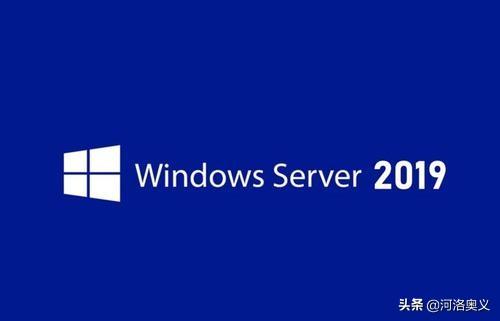
安装环境
最新的.NET Core支持在Windows server安装部署时需要安装运环境Windowsdesktop-runtime和dotnet-hosting,如果是在Windows Server 2008R2操作系统上安装,还需要另外安装系统Windows6.1-KB2533623-x64补丁以及程序。
安装完成后在IIS的模块中可以看到新安装的运行时模块内容就代表安装成功了。
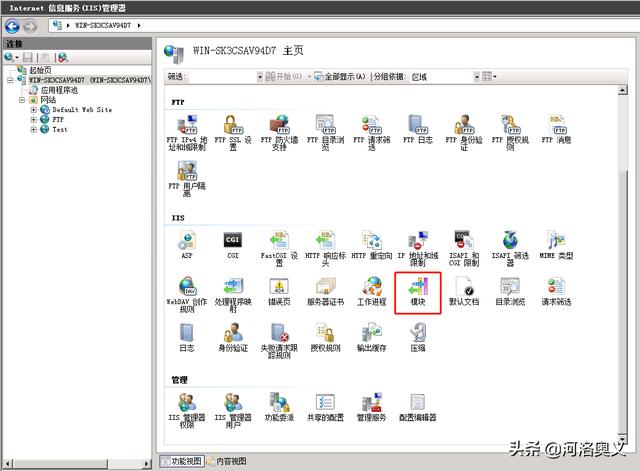
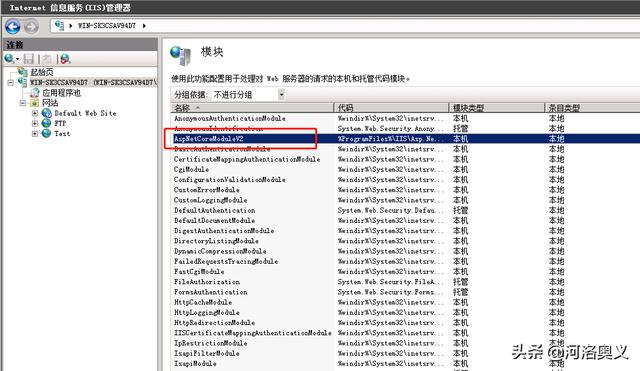
添加IIS服务
Windows server服务器上安装IIS服务,具体的安装步骤此处不再详细介绍,安装时可以把IIS的组件全部安装;
添加应用程序池
创建应用程序池,名称自定义设置,.NET Framework版本选择"无托管代码",托管管道模式选择"集成"即可;
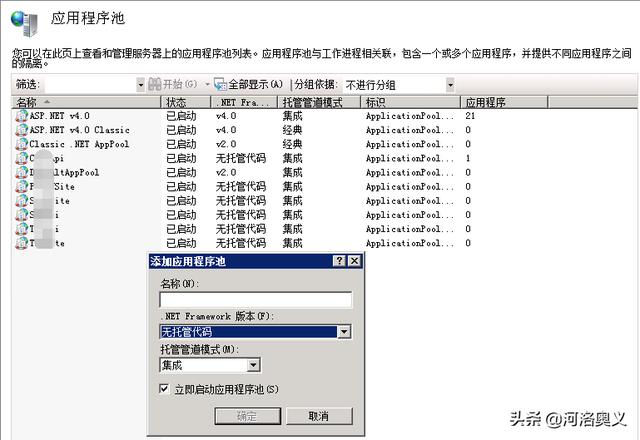
添加网站
网站下添加应用程序,输入网站名称,选择上一步添加的无托管代码的应用程序池,选择物理路径后直接点击确定按钮;
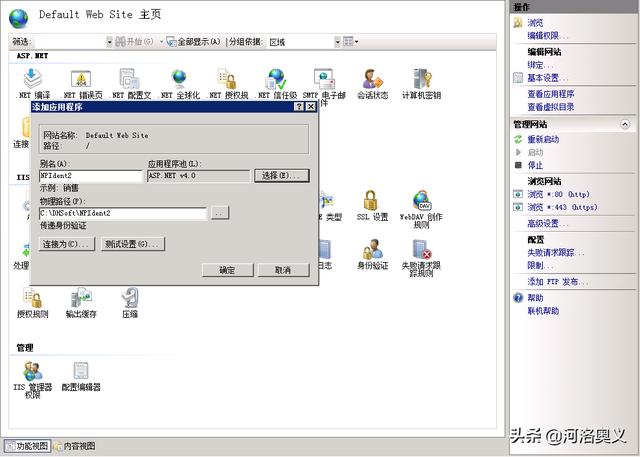
绑定端口和证书
设置网站服务绑定的IP地址、端口号以及SSL证书,80端口和443端口需要分别绑定;
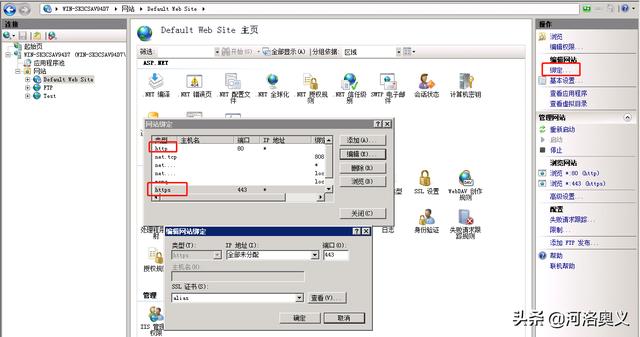
访问服务
通过IP地址和端口访问已经发布的验证是否成功,如果还需要提供给互联网用户访问,还需要绑定域名、通过路由器或防火墙设置端口映射,对于访问量较高的服务可以设置负载均衡等服务。
.NET Core项目独立运行
.NET Core项目也可以不发布在IIS服务上,直接通过项目生成的exe程序运行,默认的http端口为5000,https端口为5001。





















 3371
3371











 被折叠的 条评论
为什么被折叠?
被折叠的 条评论
为什么被折叠?








